Apple Watchは現在、世界で最も人気のあるスマートウォッチの1つであり、多くの購入者が健康指標、運動、トレーニングを追跡するために使用しています。さらに、このデバイスは、音楽、オーディオブックの聴取、音声ラジオ波の受信などのエンターテイメントニーズにも対応できます。
Apple Watch から音楽を聴くには、ユーザーはヘッドフォンをデバイスに直接接続する必要があります。これにより、接続範囲内での携帯電話の存在に依存せずに、スマートウォッチが独立した音楽プレーヤーになります。ヘッドフォンを Apple スマートウォッチに接続する方法は 2 つあります。AirPods (またはその他の Apple 製ヘッドフォン) か、Bluetooth テクノロジーを採用した他のメーカーの製品かによって異なります。

AirPodsはApple Watchに接続するのに最適なヘッドフォンです
AirPodsをApple Watchに接続する
AirPods を Apple Watch で使用する最も簡単な方法は、まず両方を iPhone に接続することです。これにより、AirPods は同じ Apple ID アカウントで iCloud にログインしているすべての Apple デバイスで動作できるようになります。デバイスの安定性を確保するために、iPhone を最新の iOS バージョンにアップデートすることをお勧めします。
AirPodsをiPhoneに接続する手順:
- AirPods(イヤホンを充電ケースに入れたまま)を iPhone の近くに置きます。
- AirPodsケースの蓋を開けます。
- iPhone 画面に通知パネルが表示されたら、 「接続」をタップします。
- iPhone 画面の指示に従って、新しく接続した AirPods の情報を設定します (たとえば、Siri が着信の連絡先情報、通知、Apple Music サブスクリプションなどを読み取れるようにする)。
- 「完了」をクリックしてインストールを終了します。
AirPods を Apple Watch に直接接続する手順:
- Apple Watch でコントロールセンターを開きます。
- 下部にあるオーディオ出力アイコンを選択します。
- [デバイスを接続]を選択して、Bluetooth 機能の設定メニューを開きます。
- AirPods(充電ケースに入れたまま)をApple Watchの近くに置き、ケースの蓋を開きます。
- AirPods 充電ケースの背面にある丸いボタンを、前面の LED が点滅し始めるまで押し続けます。
- Apple Watch の Bluetooth メニューで、AirPods を選択して 2 つのデバイスをペアリングします。
Apple WatchをBluetooth経由で他社のワイヤレスヘッドホンに接続
他メーカーの Bluetooth ヘッドフォンも Apple Watch に接続できます。やり方は以下のとおりです。
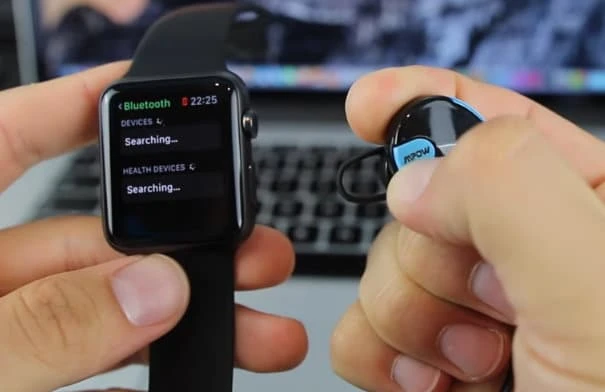
ユーザーはAirPodsだけでなく、さまざまなBluetoothヘッドフォンをApple Watchに接続できます。
- 使用している Bluetooth ヘッドセットで「検索または接続を許可する」機能をオンにします。この設定はメーカーによって異なる場合がありますが、通常は充電ケースのボタンを LED が点滅するまで押し続けます。
- ヘッドフォンを Apple Watch の近くに置きます (最適な接続範囲を確保するため)。
- Apple Watch で設定アプリを開き、 [Bluetooth] を選択します。
- 画面を下にドラッグして、Bluetooth がオンになっているかどうかを確認します。有効にすると、ヘッドセットの名前がデバイス リストセクションに表示されます。そうでない場合は、電源をオンにして、システムが近くの Bluetooth 対応デバイスをスキャンするまで数秒待ちます。
- リストに表示されるヘッドセットを選択します。
- 接続を求められた場合は、PIN またはキーを入力します。
この Bluetooth ヘッドセットとの接続をオフにしたい場合は、Apple Watch で[設定] > [Bluetooth]を開き、切断するデバイスの名前の横にある情報アイコン (円で囲まれた i)を選択して [このデバイスの登録を解除] を選択します。
[広告2]
ソースリンク




















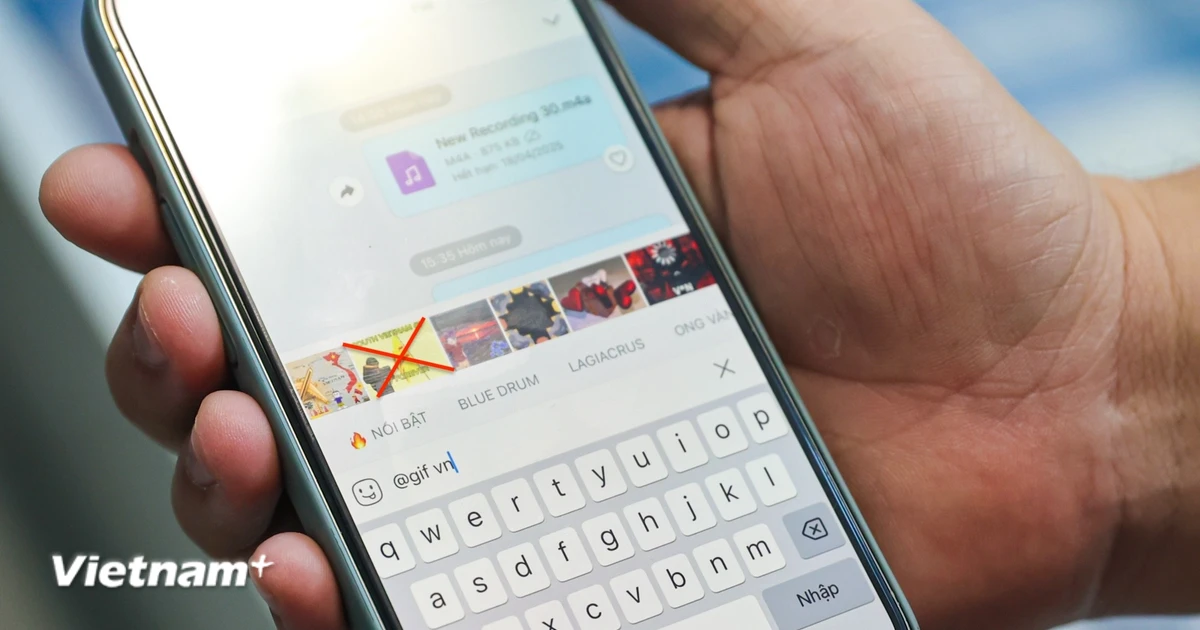











































































コメント (0)